PYNQ-Z2板子就是一个可以用python来编写的FPGA,是xilinx公司最新产品,产品旨在利用有时候用python编程比c语言便捷的特点,简化FPGA的开发过程,降低开发门槛。
**一些废话:**
1.如何上手pynq板子:某宝1000-1500元左右,某东动辄1800+,个人建议买某宝,反正这玩意没法造假的,跟cpu一个道理。
2.器材内容:板子一个,网线一根(我用的是6类网线),一张sd卡(8g或8g以上),一根普通USB数据线。某宝上1500元的板子是配齐配件并且在sd卡中复制好官方的linux系统镜像的。而1000元的板子是不带后两者的,个人建议买纯板子就好了,配件合计50元左右而已,何必交智商税。
**开始操作:**
**一、如何进入jupyter:**
1.在xilinx官网上下载镜像文件pynq_z2_v2.4.img。
PYNQ - Python productivity for Zynq
2.插入sd卡,右键sd卡,格式化(如果是新sd卡不需要格式化),选项如下(分配单元大小随意选):
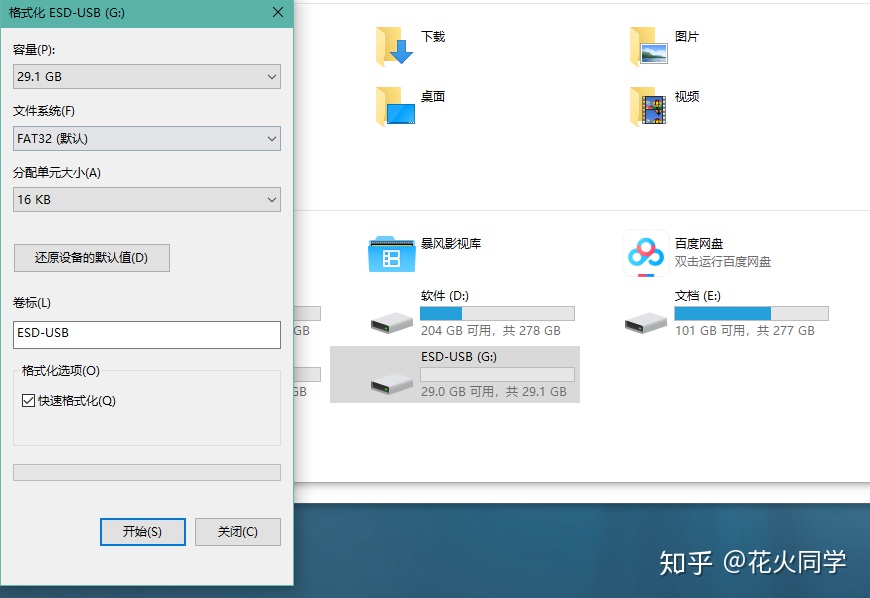
2.1.如果格式化出了问题,可以按照下图从控制面板的"系统与安全"开始一步步点开,删除sd卡上全部的分区,再右键sd卡的磁盘新建简单卷。(熟悉diskpart.exe的也可以用命令提示符cmd来操作,一样的)
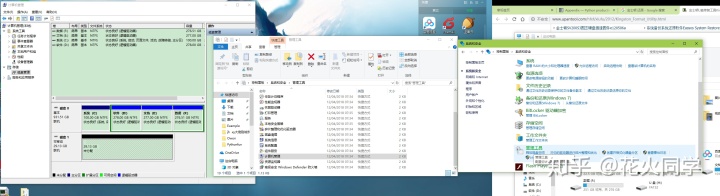
【2.2.一个小经验,如果sd卡之前做过系统启动盘,可能即便把sd卡低级格式化(就是比那种仅仅是清除掉磁盘中的mbr部分的高级快速格式化更彻底的格式化),甚至清除磁盘所有内容再格式化,都可能无法写入镜像,不要问我怎么知道的,一把泪。总之sd卡没事别拿去当系统启动盘用就对了。】
3.下载一个Win32DiskImager,用Win32DiskImager将下载的镜像文件pynq_z2_v2.4.img写入进sd卡,复制完成之后会跳出一个提示,说要格式化之后sd卡才能用,显然不理它,选取消就可以了。然后退出sd卡,将卡插入pynq板子中。
4.确认下板子电源保持在off,随便拿一根USB数据线连上板子,再将网线一段连上板子,一端连上电脑,台式电脑网线接口一般在机箱背面。
5.点击电脑右下角的wifi标志,点击网络和internet设置。
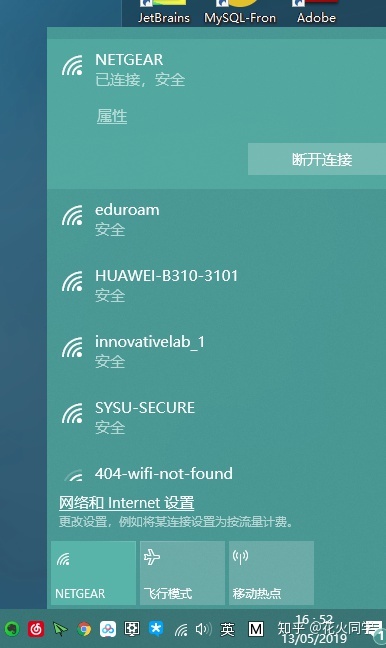
6.点击以太网->更改适配器选项

7.在蹦出的窗口中右键以太网,选择属性,接下来照这个图双击IPV4输入内容就是了,IP地址最后一位数字除了99可以随便写。
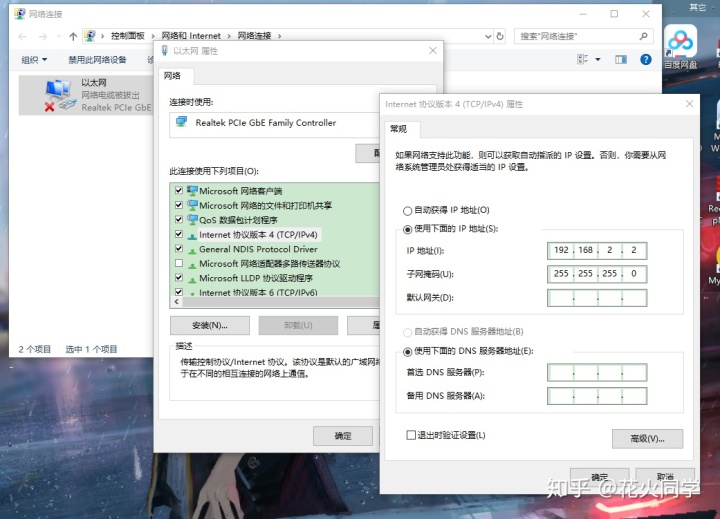
8.打开板子上的开关,等待一分钟左右。待板子上4个led灯都亮了,就说明板子和电脑已经连接成功了
9.打开浏览器,输入http://192.168.2.99,就会跳转到以下网页:
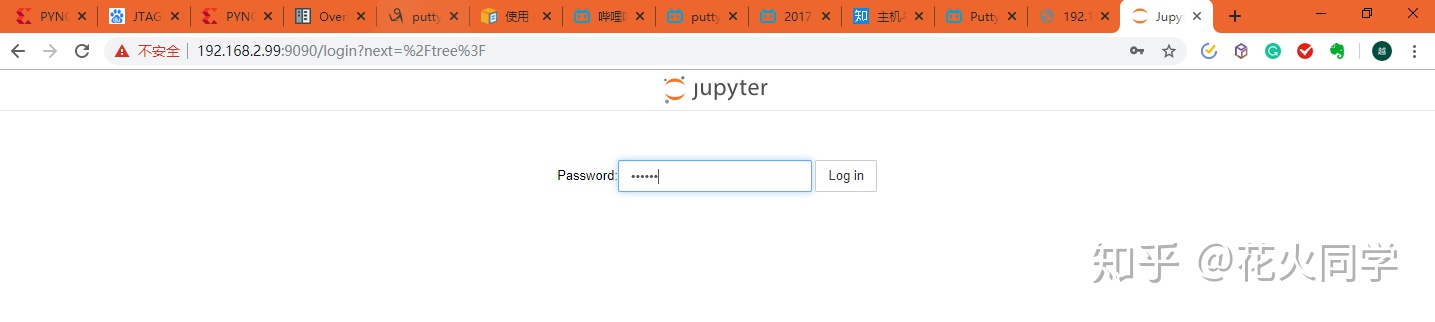
10.账号密码都是xilinx。进入python编写界面,在这里可以进行编写一些python程序直接跑了,这就是pynq的特点,不需要烧录断电再重启,可以很方便地每写两行代码就跑跑看,不错。
**二,通过Xshell6连接pynq板子的linux(ubuntu)系统**
1.搜索Xshell,下载Xshell。
2.点击图标新建连接。
3.输入内容。
4.点击保存钥匙。
5.输入账号密码,老规矩,都是xilinx。
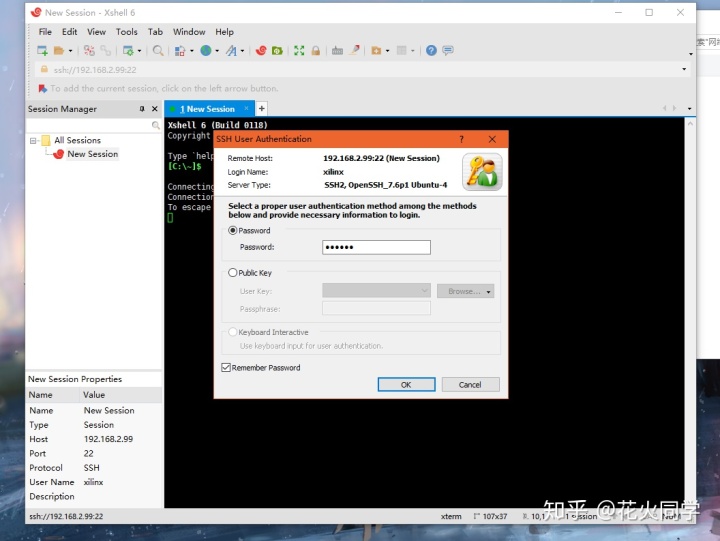
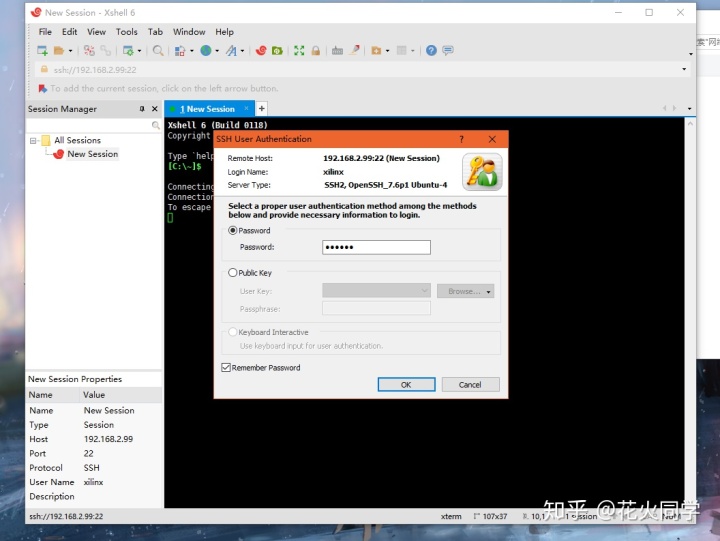
6.完成。多说一句,用putty连接也是一样的道理,操作完全一致,Xshell界面漂亮点而已。





















 129
129

 被折叠的 条评论
为什么被折叠?
被折叠的 条评论
为什么被折叠?








